A versão 3.1.6.0, que está
aqui, trouxe a funcionalidade de possibilidade de criação de filtro para bloquear determinadas células de % de orçamento (nos Totais) para edição. Vamos aprender a fazer?
CRIANDO UM CONJUNTO DE FILTROS PARA BLOQUEIO DE ITENS DE % DE TOTAIS DA PLANILHA DE ORÇAMENTO1 - No Menu Acessórios, faça o seguinte caminho: Conjunto de Filtros > Filtros de Itens de Totais em Planilha de Custos.
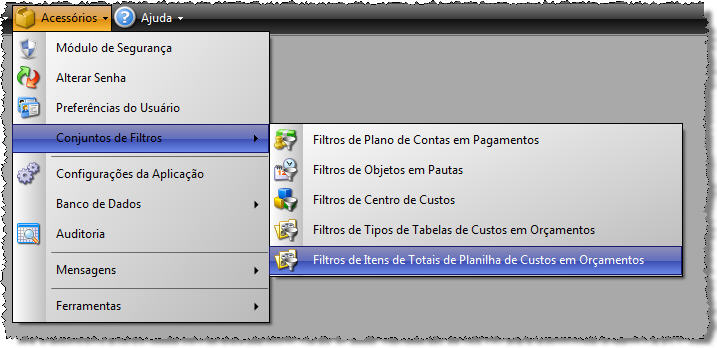
2- Clique em Novo e crie um nome para seu filtro. O meu chama-se "Bloqueio de Impostos e Honorários" e estas são as células de meus totais em orçamentos que desejo bloquear.
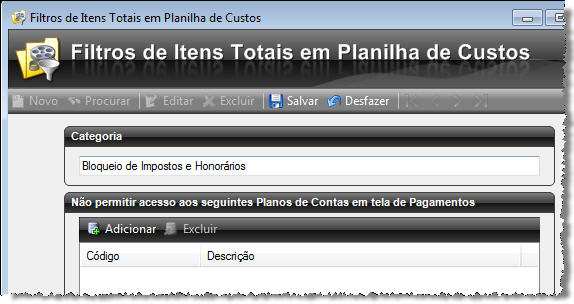
3- Clique em Adicionar para selecionar os itens que deseja bloquear. Será apresentada um tela onde o sistema lhe dará opção de escolha por tipo de planilha de orçamento e o Item que corresponde ao campo que deseja bloquear:
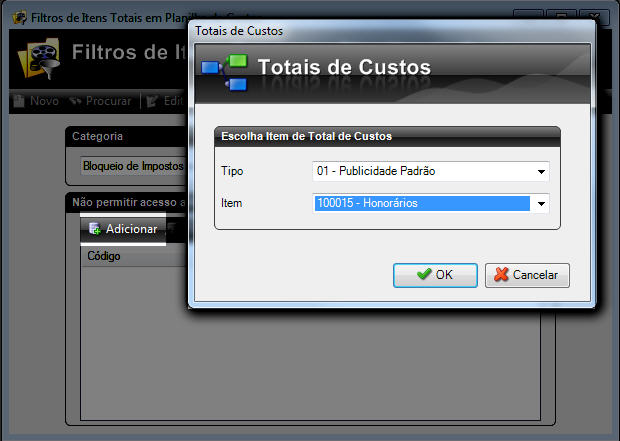
Clique em OK para aceitar as opções e em "Adicionar" novamente se desejar entrar com outro (s) campo (s) para bloqueio. No meu caso também quis bloquear a célula de Impostos:
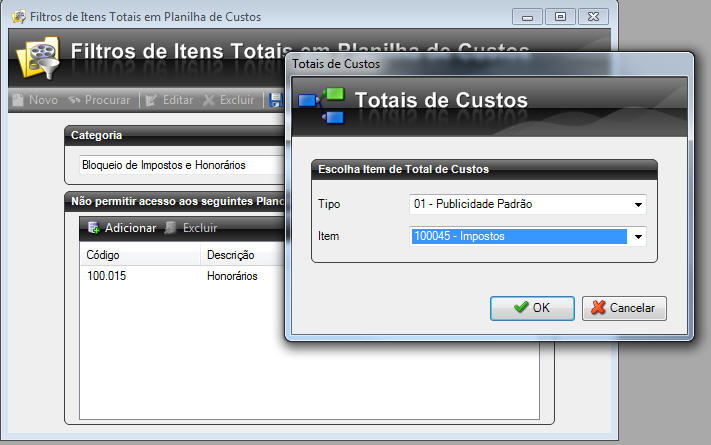
Clique em OK para aceitar que este item também faça parte do conjunto de filtros que está criando e Salve a Ação na tela.
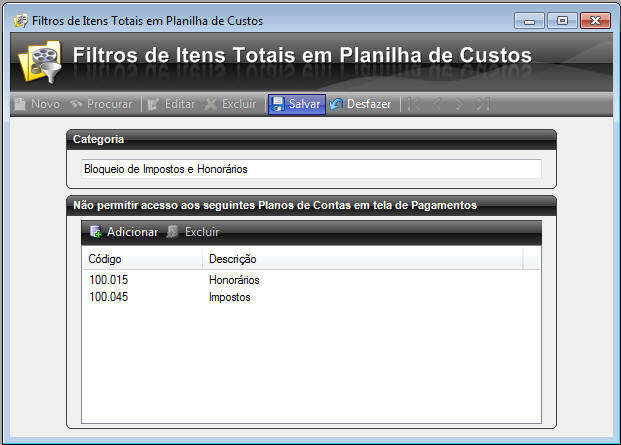
Você pode adicionar quantas células de % desejar bloquear ao criar seu filtro. Prontinho, o filtro está feito. Agora, vamos adicionar este filtro aos usuários.
APLICANDO O FILTRO DE BLOQUEIO DE CÉLULA DE ITENS DE % DE TOTAIS DA PLANILHA DE ORÇAMENTO A USUÁRIOS:4- Pelo menu Acessórios, acesse as Preferências do Usuário e busque pelo usuário a quem deseja aplicar o filtro:
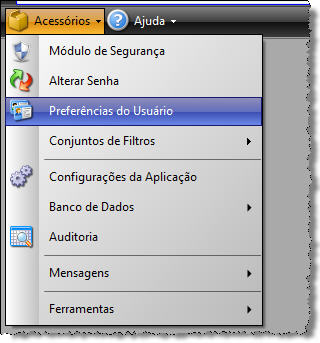
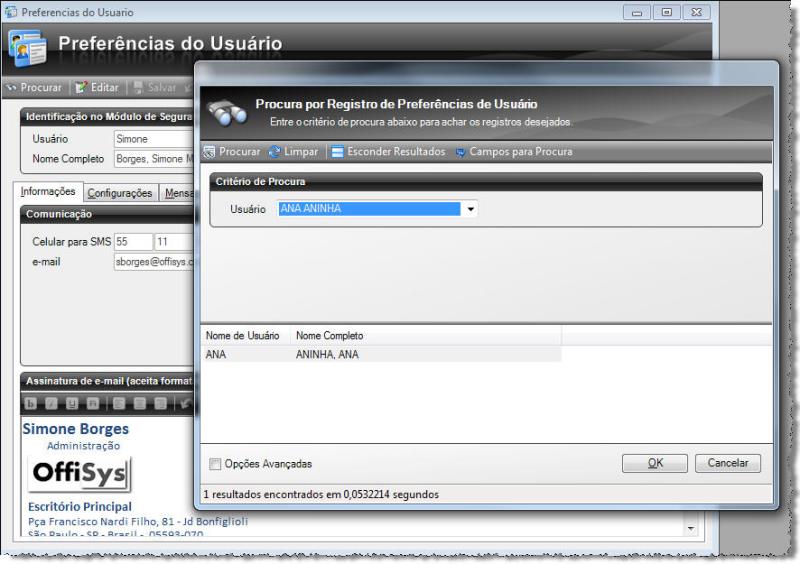
4 - Na tela de Preferências do Usuário em questão, clique em "Editar" e siga para a aba % Totais de Orç/os para aplicar o filtro. Selecione o filtro desejado - no exemplo aqui você lembra que o filtro era o Bloqueio de Impostos e Honorários, mas havendo mais filtros todos serão mostrados na opção de seleção:
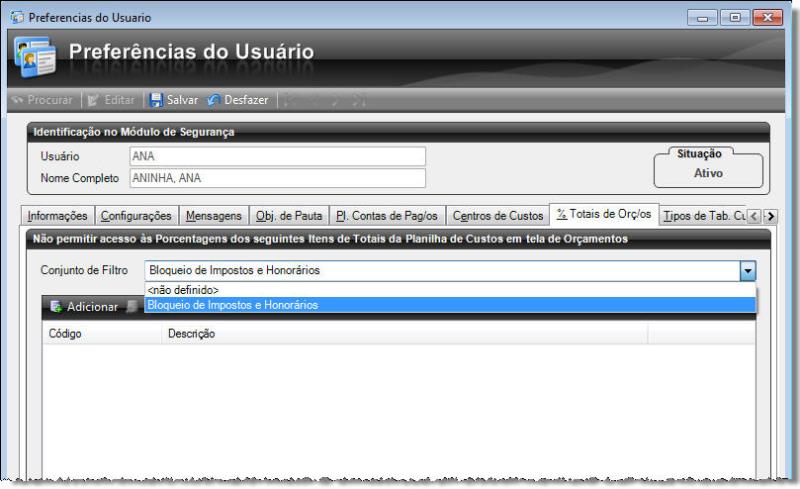
Salve para aplicar o filtro ao usuário em questão. Repita a operação com outros usuários para quem a edição de % destes Totais deva ser aplicada.
Você também pode optar por não criar filtros com diversos itens e somente aplicar os itens que desejar bloquear usuário a usuário. Se este for o caso, pule os passos 1, 2 e 3 acima e siga para o passo 4 deste tutorial. Em vez de aplicar um conjunto de filtros, você vai clicar em "Adicionar" para adicionar itens a serem bloqueados para o usuário em questão:
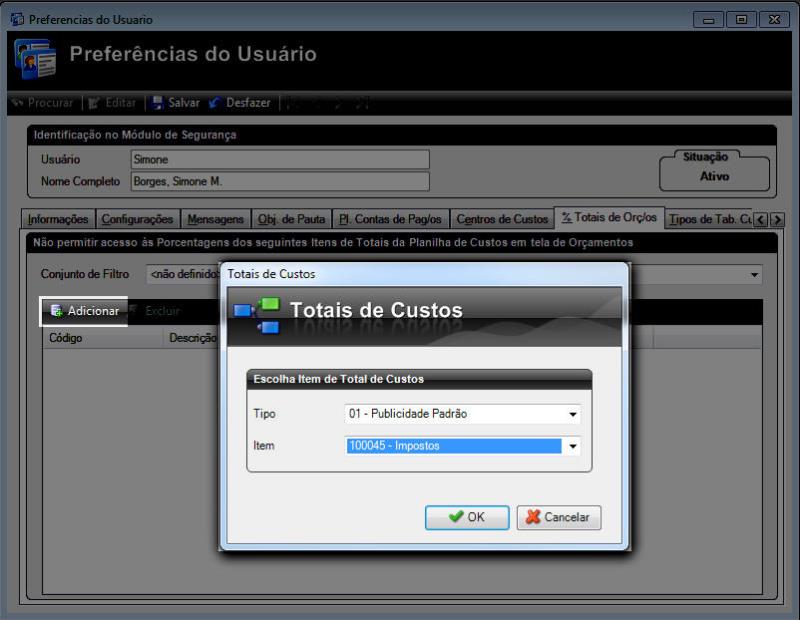
O resultado de sua ação é que os usuários para quem o filtro esteja aplicado não terá permissão de alterar os % determinados na célula do item em questão no orçamento.
Dúvidas? Poste
aqui.
Simone Borges
OffiSys Sistemas